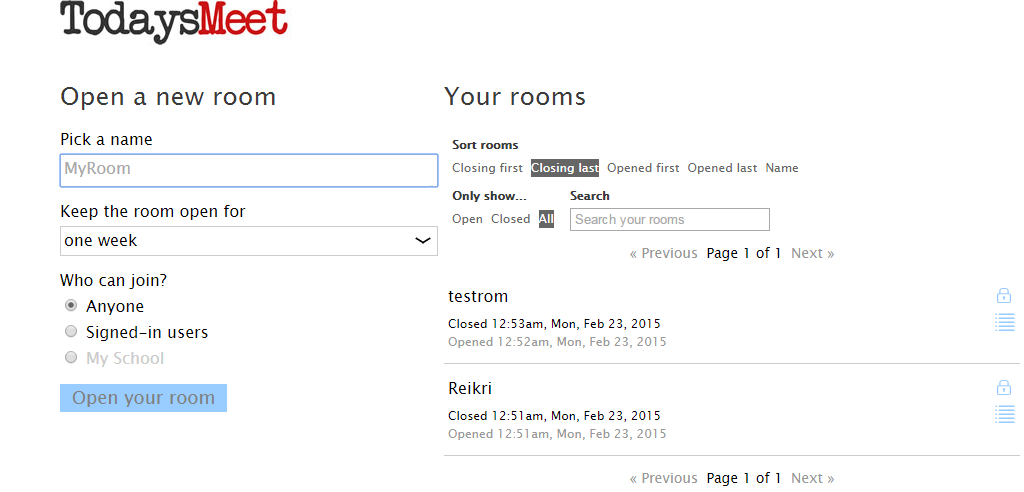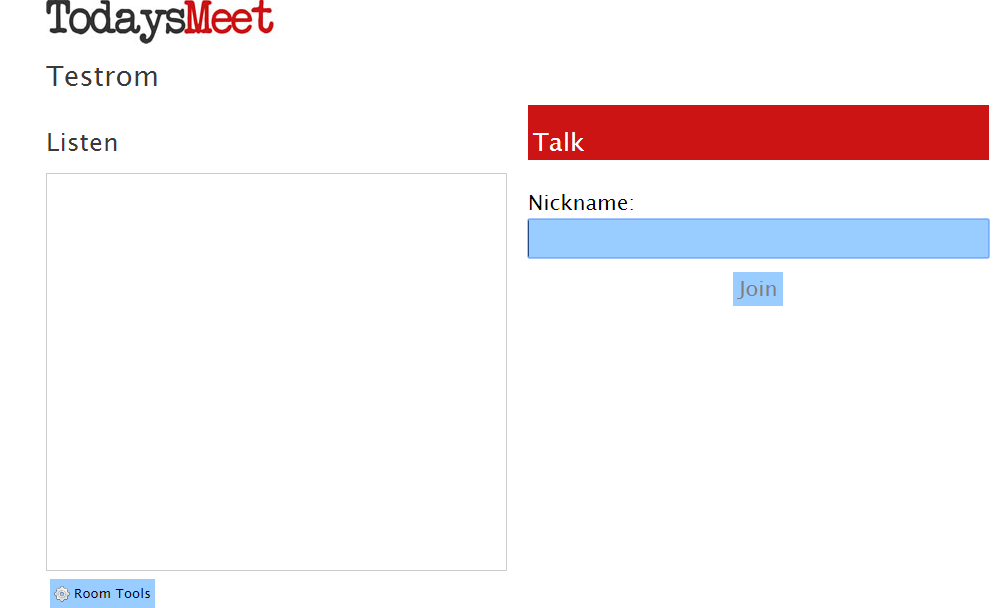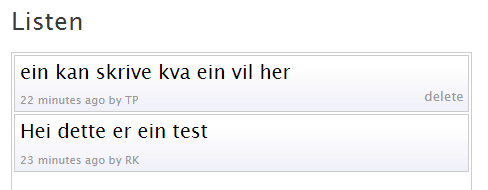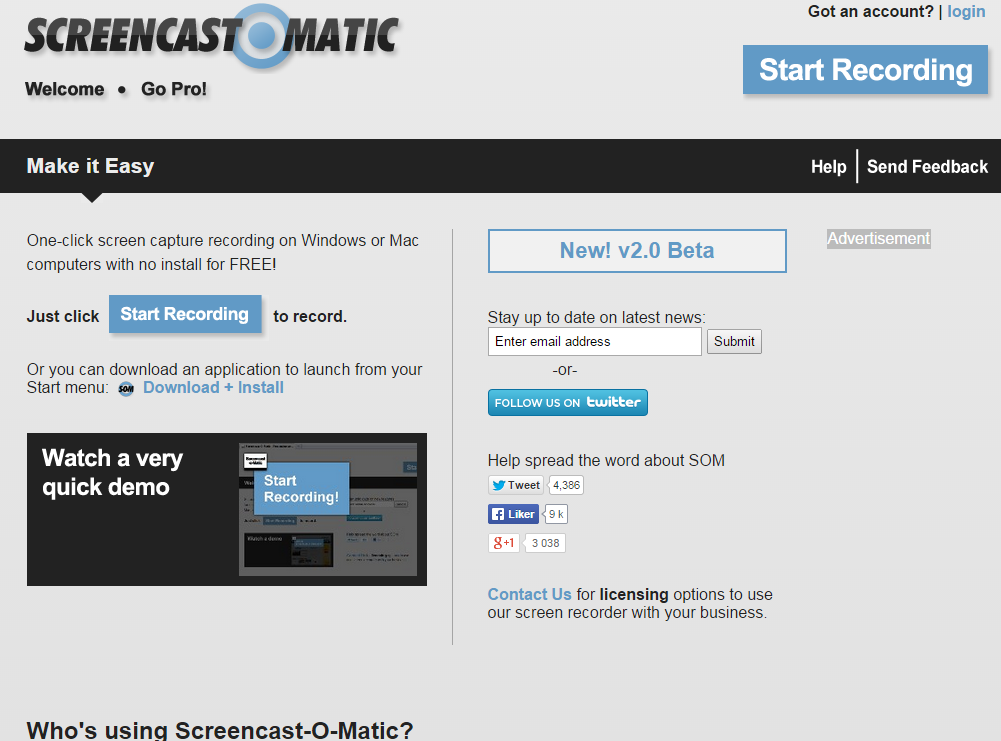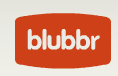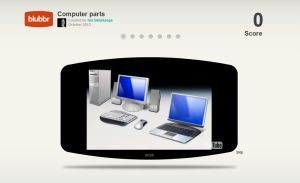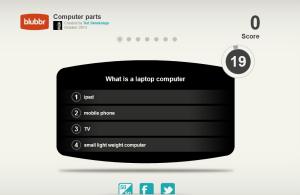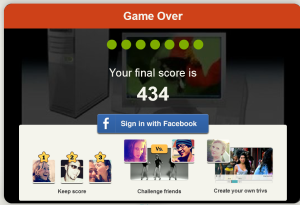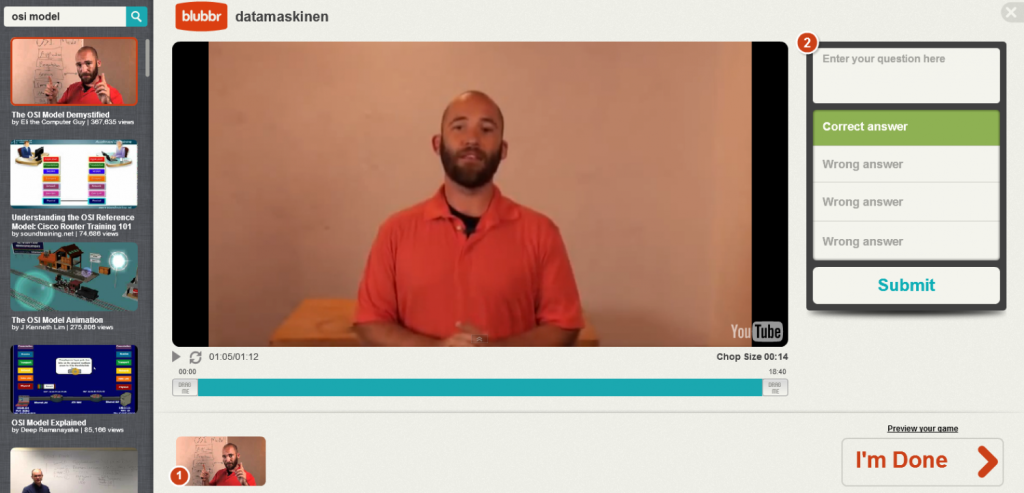Arkiv for: februar, 2015
TodaysMeet
TodaysMeet er ein nettstad der ein kan opprette tidsavgrensa diskusjonsforum.
For å nytte verktyet, må læraren logge inn og opprette eit diskusjonsrom. Administratoren deler ut nettaddressa til dei som skal delta i diskusjonen. Deltakarane opprettar seg eit nick og er med i diskusjonen. Fordelen med dette diskusjonsforumet er at det er privat og alle kan velge å vere anonyme. Rommet er tidsavgrensa, slik at det forsvinn etter eit bestemt tidspunkt. Dersom det kjem upassande meldingar inn, kan administratoren enkelt slette meldinga.
Slik nyttar ein TodaysMeet:
1. velg eit namn til rommet og kor lenge rommet skal vere opent.
2. Når rommet er oppretta, deler ein ut nettaddressa til deltakarane
3. Deltakrane må velge eit kallenamn (nick)
4. Når ein har valgt seg eit kallenamn, kan ein delta i diskusjonen.
Dersom eit innlegg er upassande, kan administrator slette meldinga ved å flytte musepeikaren over meldinga og trykke delete.
Her finn du lenke til TeacherTrainingVideos, som viser korleis ein kan nytte TodaysMeet.
Sreencast-O-Matic
Screencast-O-Matic er eit verkty for skjermopptak. Programmet er gratis og skjermopptaket kan skje direkte i nettlesaren.
For å ta skjermopptak, så må du gjere følgande:
- Klikk Start Recording – Hugs at du må ha Java installert for å kunne nytte denne funksjonen
- Når det er klart kjem det opp ein markering på skjermen som viser kor skjermopptaket skjer. Denne markeringa kan du justere etter eige ynskje.
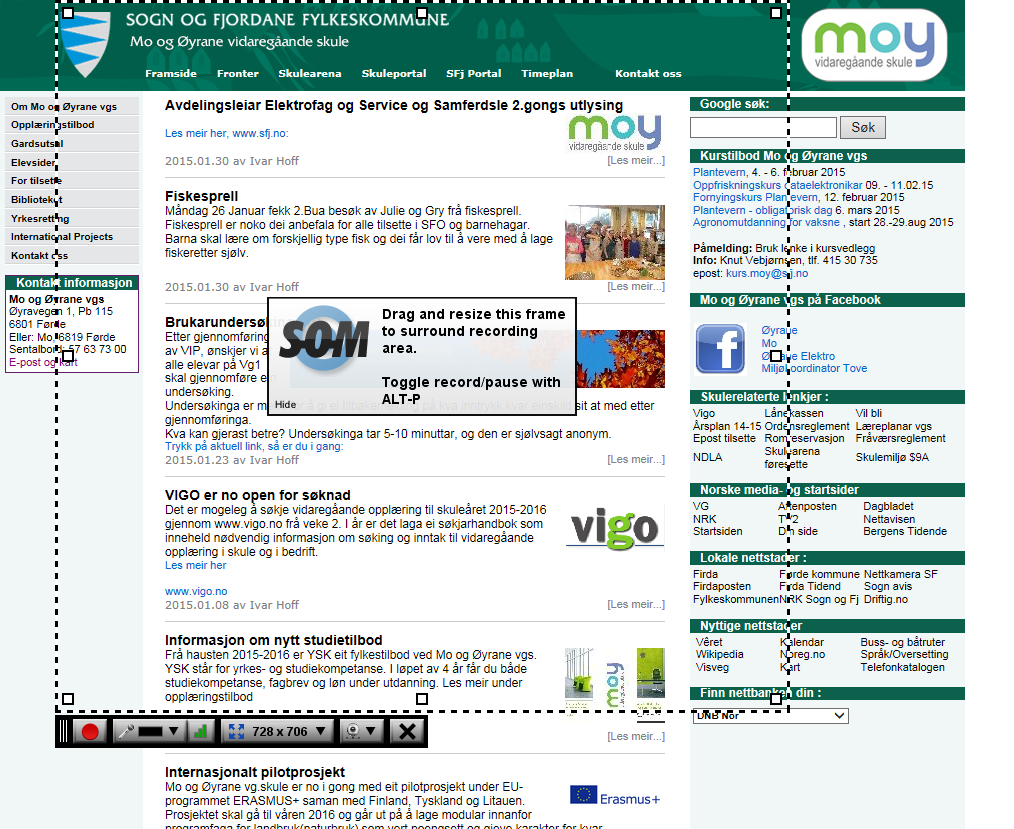
- For å få lydopptak, må du klikke på mikrofonteiknet i opptakeren og velge rett mikrofon.
- Dersom du vil ha opptak med deg sjølv også, kan du velge ikonet for webkamera
- Når du har gjort justeringane du ynskjer, klikker du på opptakknappen.
- Programmet teller ned og opptaket startar.
- Under opptaket kan du gjere ulike justeringar, for eksempel pause i programmet, justere opptaksområdet og liknande.
- Når du er ferdig med opptak trykker du done
Screencast-O-Matic er eit gratis verkty, men med ein betalbar versjon også.
Med gratisversjonen kan ein lage videoar på opp til 15 minutt, den betalbare versjonen har ingen tidsbegrensing i forhold til opptak.
linken under viser korleis ein kan bruke Screencast-O-Matic:
http://www.screencast-o-matic.com/u/h/start-recording
Blubbr
Blubbr er ein nettside som gjer at du kan opprette quiz basert på videoar frå Youtube. Quizzane som blir opprettar blir kalla «Trivs». Når ein Trivs blir oppretta vert det lagt under ulike kategoriar, slik som tenkologi, utdanning, musikk og så vidare. Det er allereie oppretta mange ulike Trivs av brukarar rundt om i verda.
Prinsippet er at ein Triv baserer seg på ein valgt Youtubevideo. Ein startar med å sjå kort sekvens av videoen for så å måtte svare på eit spørsmål basert på videoen. Når ein har svart på spørsmålet, får ein poeng basert på om det er rett og kor rask du er. Etter det ser du ein ny sekvens av videoen før ein får eit nytt spørsmål. Slik fortset det til Triven er over.
Her er litt bilder frå ein Trivs om datamaskinen sine delar:
Du får først ein liten sekvens av ein youtubevideo:
Deretter må du svare på eit spørsmål basert på det som var i videosekvensen
Du får poeng basert på kor mange rett og kor raskt ein svarer. Her kan ein komme på topp-lista viss ein er god.
For å få laga eigne Trivs, må du ha konto. Konto kan ein få ved hjelp av Facebook eller Twitter, eller ein kan opprette ein heilt ny konto.
Slik oppretter du eigen Triv:
Velg I want to create my own Trivs på framsida blubbr.tv
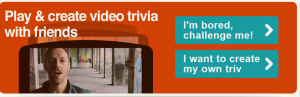
Skriv inn ein valgt tittel på Triven i tekstfeltet som kjem opp, Trykk Next
Søk etter ein Youtube video du ynskjer å bruke og trykk Next
No kjem det opp ei side der ein kan søke etter videoar. Skriv inn i søkefeltet det du ynskjer å søke på. Når du har funne rett video, velger du den.
I den blå linja, kan du velje kor i videoen opptaket skal starte og når den skal slutte. I menyen til høgre legg du inn eit passande spørsmål. Når du er ferdig med spørsmålet, trykker du submit. Då kan du velje ein annan del av videoen du vil vise, eller ein del av ein heilt ny video.
Når du er ferdig med å lage Triven, velger du I’m Done. Du får då spørsmål om å velje kategori for quizen.